Bagaimana sih cara flash tablet china? Instal firmware ROM android ke tablet china MID 8650 ini cukup membuat pusing. Karena tablet china MID WM8650 ini tidak ada situs resminya. Mencari Stock ROM atau Firmware android aslinya tidak dapat-dapat. Memang sih akibat iseng-iseng ingin belajar bagaimana menginstalnya,eh ternyata untuk mengembalikan ke kondisi semula malah tidak dapat ROM aslinya (Stock ROM).
Agar bisa flash tablet china ini, untungnya ada Custom ROM (Uberoid, Udroid, dan Modroid). Sebuah ROM yang bersifat universal yang bisa diinstal untuk berbagai macam tipe tablet china WM8650. Dalam hal ini saya menggunakan ”WM8650 Universal Uberoid V9”.
Flash Tablet China Dengan WM8650 Universal Uberoid V9
WM8650 Universal Uberoid V9 ini adalah Android Froyo 2.2 Kernel Version 2.6.32.9 dan Build Number Ver 1.5.3-19700101.065959, yang mendukung 65 devices tablet WM8650, yaitu:
1=Maylong M-250 7"
1=MID V7
1=Fview NL Intertoys
1=MID E18
1=M009S Green LED
1=TomTec Tablet
2=M009S Blue LED 7"
2=Epad GW-70
2=MIDV7 Blue LED
2=WinPad-C07
3=M003S 8"
3=Innovatek MID
4=PC-802 8"
5=BLY-806 8"
5=VIA WM8650
6=M80003W 8"
6=M806B
6=MID M80006
7=Apex 7"
7=BLY-706F v1
7=M706S
7=Kingcom Joypad 72
8=MID703 7"
8=ILC PC Tab701
8=KLD-MID701
8=MID710
8=CE037B
9=Tabtech 7"
9=M010S
9=FlashTab
9=Xiron
9=TomTec
10=M012S 8"
11=M70007T 7"
11=ViaPad M7
11=VIA WM8650
11=M768A
11=Leader V70
11=Epad GW-707
12=ATF3416-7 7"
13=BLY-706F v3 7"
13=Zixoon Z78
14=E16 5cun1603 5"
15=ED99 8cun1603 8"
15=MID 806
15=M806S
15=BLY-806
16=E18 7cun1603 7"
17=ED99 8cun8900 8"
18=Ricatech RATAB 10"
18=TomTec
19=M013s 10"
20=ePad M009D 7"
21=ZX07D 7"
22=M008s 10" (TEST)
23=E18_7cun1603DT152 7"
24=E88_97cun1603153 10"
25=IMITO Im7 1.5.1 7"
26=ITE7260 Capacitive 1.5.1 7"
27=M01B 1.5.3 7"
28=M009D 1.3.1 7"
29=M009plus 1.5.1 7"
30=M009SBDT 1.5.3 7"
31=M731123 7"
32=SV27C151 7"
Tablet china milikku yang nomor berapa ya? Bingung juga. Dicoba aja daripada pusing-pusing mikirinnya. Lebih baik Action.....
Yang perlu disiapkan adalah:
- Komputer / Laptop beroperating system Windows Xp atau Windows 7
- Memory card (Micro SD minimal 1 GB)
- Card Reader
- Mouse USB
- WM8650 Universal Uberoid V9
Setelah didownload WM8650 Universal Uberoid V9, ektraklah dengan menggunakan Winzip atau Winrar. Di dalamnya terdapat:
- Changer_files (Folder)
- FirmwareInstall (Folder)
- CHANGER.EXE (File)
- wmt_scriptcmd (File)
Tahapan Instal Flash ROM Android
Masukkan memory card ke komputer / laptop dengan menggunakan card reader.
Format memory card tsb type FAT/FAT32 (recomended), tidak diformat juga tidak apa-apa.
Jalankan CHANGER.EXE, maka akan tampil:
Sampai di sini kita akan memilih, nomor berapa kira-kira ipad yang kita punya.
Contohnya saya pilih no. 8.
Change WM8650 ROM config to number... / Q-Quit : 8 (ketik angka 8), tekan ENTER
Selanjutnya akan tampil:
Do you want to COPY Uberoid to an SD Drive, Y/N? Y (ketik Y), tekan ENTER
Selanjutnya:
Choose SD Card drive letter: E, tekan ENTER
Ketik E jika posisi Memory Card ada di drive E atau yang lainnya tergantung posisi memory cardnya.
Selanjutnya proses pencopian akan berlangsung 1 -5 menit, tunggu aja sebentar sampai selesai.
Di dalam memori card akan tercopy:
- FirmwareInstall (Folder)
- wmt_scriptcmd (File)
Lepas memori card dari komputer dengan safe remove tentunya.
Proses Instal Custom ROM WM8650 Universal Uberoid V9
- Masukkan memory card yang sudah tercopy folder FirmwareInstall dan file wmt_scriptcmd tsb ke ipad yang akan kita flash ROM nya
- Hidupkan ipadnya
- Maka ipad secara otomatis akan mendeteksi keberadaan memori card dan proses instal rom akan berlangsung
- Biarkan proses flashing berlangsung sampai 100%
- Jika proses sudah 100%, lepas memori card, maka ipad akan restart.
- Sampai di sini, proses instal rom sudah selesai. Tunggu sampai ipad berhasil masuk ke desktop android.
Apakah fungsi mouse USB?
Saat kita selesai flash tablet china, mouse USB yang kita gunakan ternyata touch screen nya belum berfungsi dengan benar, karena perlu dikalibrasi dahulu. Fungsi touchscreennya masih kacau, yang disentuh mana - yang dijalankan yang mana, belum sesuai.
Nah, mouse usb kita perlukan, cara kalibrasinya adalah:
- Klik Settings
- Klik Touchpanel calibration
- Maka akan tampil tanda + di pojok atas kiri, atas kanan, bawah kanan,bawah kiri, dan selanjutnya di tengah. Kita hanya perlu menekan dengan jari atau kuku kita, sampai tampil calibration done.
- Mouse USB boleh dilepas, Touchsreen sudah berfungsi.



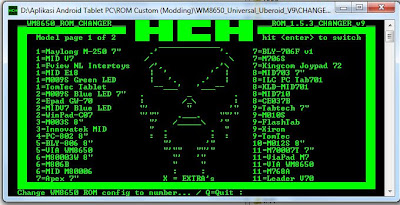
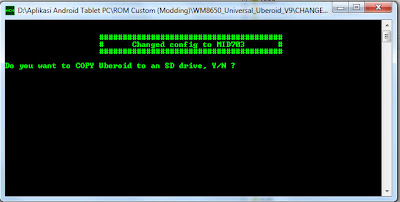
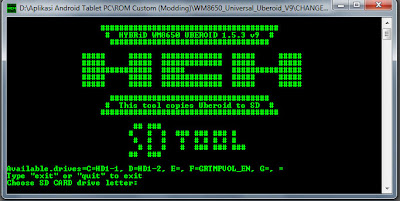
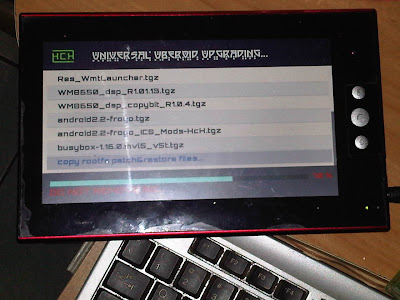
0 comments:
Post a Comment